Tuy mang lại cho người dùng nhiều tiện ích trong quá trình sử dụng thiết bị Apple nhưng Siri (trợ lý ảo thông minh) cũng đôi lúc gây khó chịu, phiền toái cho người dùng khi bất ngờ bị kích hoạt làm gián đoạn quá trình trải nghiệm. Sau đây Zaloweb sẽ hướng dẫn tắt Siri trên iPhone cực đơn giản, tham khảo ngay nhé!
Hướng dẫn tắt Siri trên iPhone, iPad
Hướng dẫn tắt Siri trên iPhone, iPad của Zalowbeb chia sẻ chỉ với vài thao tác đơn giản sẽ giúp bạn tắt đi tính năng này một cách nhanh chóng:
Bước 1: Mở Cài đặt trên thiết bị, chọn vào dòng Siri & Tìm kiếm -> Chọn lần lượt tại mục Lắng nghe, Nhấn nút sườn để bật Siri
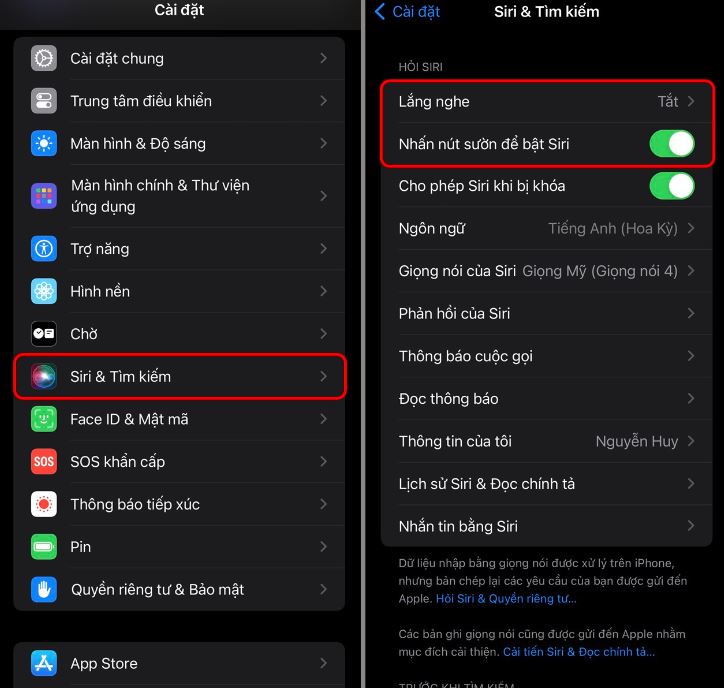
Bước 2: Chọn Tắt tại mục Lắng nghe -> Gạt tắt ở dòng Nhấn nút sườn để bật Siri -> Máy hiện thông báo xác nhận tắt Siri, bạn chọn Tắt Siri để vô hiệu hóa là hoàn thành
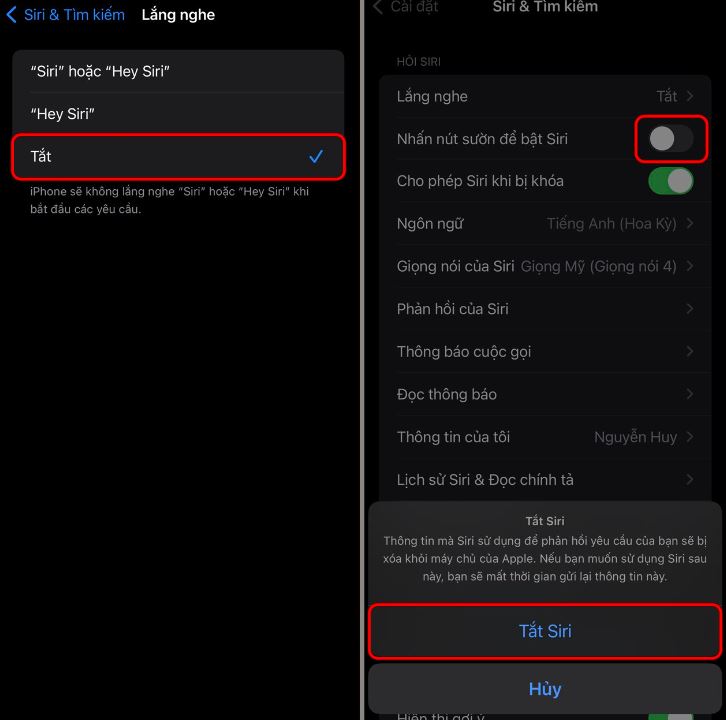
Cách tắt Siri trên Macbook như thế nào?
Đối với người dùng Macbook, bạn có thể tắt Siri bằng cách: Mở Macbook, chọn Cài đặt -> Chọn Siri & Spotlight -> Gạt tắt tại mục Hỏi Siri là hoàn thành
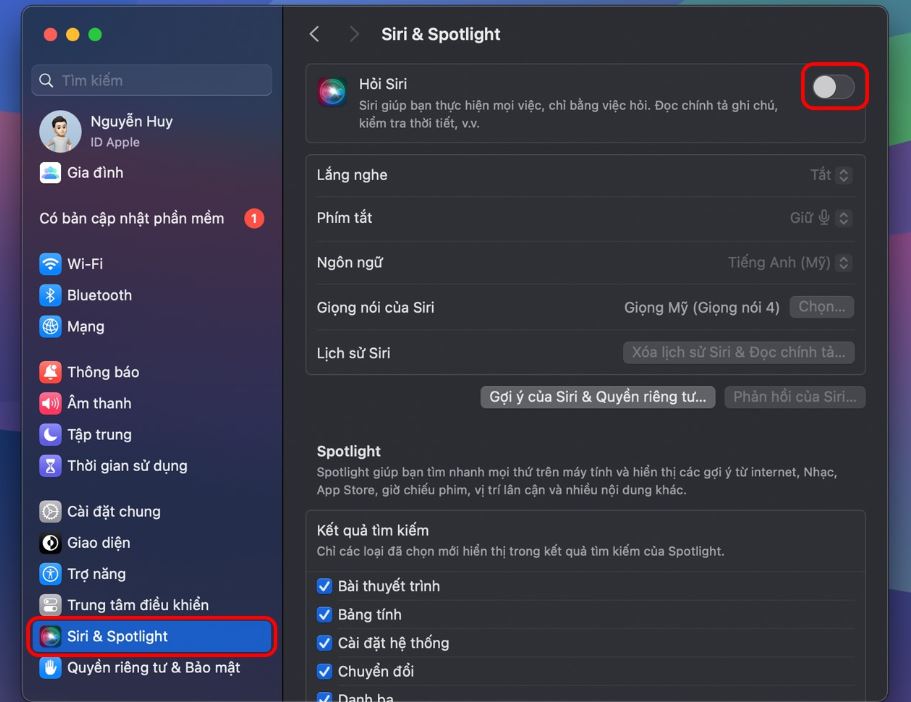
>>> Xem thêm: Hướng dẫn tạo hình nền nuôi thú cưng trên iPhone dễ thương
Kết luận
Hi vọng thông qua bài viết hướng dẫn tắt Siri trên iPhone do chúng tôi cung cấp đã giúp bạn biết cách thực hiện, nhanh chóng vô hiệu hóa tính năng này trên thiết bị Apple khi không dùng đến để tránh bị làm phiền trong quá trình sử dụng. Nếu thấy bài viết hữu ích đừng quên chia sẻ đến bạn bè, người thân của mình cũng như truy cập Zloweb.me để biết thêm nhiều thông tin công nghệ thú vị nhé!
